Samsung Data Migration jumissa arvossa 0%, 99% tai 100%
Kiintolevyn kloonaaminen tai tiedon siirtäminen kiintolevyjen tai SSD(SSDs) -levyjen välillä oli ennen valtavaa päänsärkyä, mutta Samsung Data Migration ( SDM ) -työkalun ansiosta voit tehdä sen kätevästi vain muutamalla napsautuksella. SDM :llä on kuitenkin joitain ongelmia.
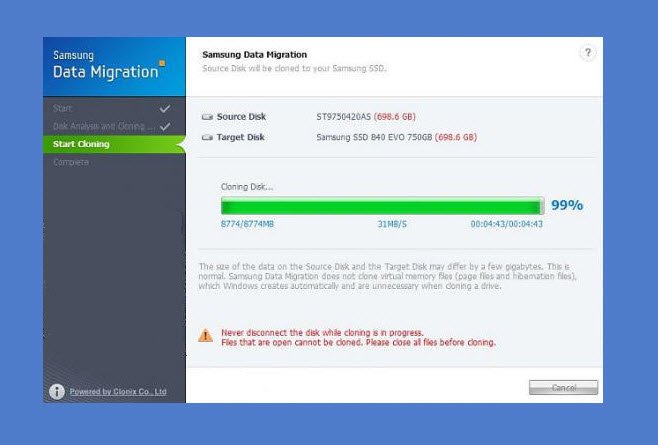
Monet käyttäjät valittavat, että tiedonsiirrot Samsung Data Migration -työkalulla juuttuvat eri prosenttiosuuksiin, kuten 0 % 99 % tai jopa 100 % ilman viimeistelyä. Tämä tilanne on hankala, koska monet tekijät voivat aiheuttaa sen. Tässä oppaassa opit, mitä tehdä, kun SDM - siirrot jumiutuvat.
Samsung Data Migration jumissa arvossa 0%, 99% tai 100%
Kun Samsung Data Migration jumittuu, saatat olla iloinen huomatessasi, että niin harvoin tapahtuu tietokoneesi kanssa. Ennen kuin ryhdyt radikaaleihin toimenpiteisiin, korjaa ongelma noudattamalla alla olevia ohjeita.
- Tarkista kiintolevysi(HDD) kunto chkdsk-komennolla .
- Päivitä Samsung Data Migration -työkalusi.
- Pienennä siirrettävien tietojen kokoa.
- Vaihda (Replace)kiintolevysi (HDD)Samsung SSD : hen .
Korjaa siirto-ongelma käyttämällä yllä olevia korjauksia siinä järjestyksessä, jossa olen ne edellä listannut. Jos et ole varma, kuinka jokin toiminnoista suoritetaan, jatka lukemista saadaksesi täydellisen erittelyn vaiheista.
1] Tarkista (Use)kiintolevysi(HDD) kunto chkdsk-komennolla
Kiintolevysi on vaurioitunut tai rikki. Tiedonsiirto(Data) epäonnistuneilta kiintolevyiltä jää todennäköisesti jumiin eikä ole valmis. Chkdsk - komento tarkistaa tietokoneeseen liitettyjen sisäisten ja ulkoisten tallennuslaitteiden kunnon.
Avaa komentokehote(Command Prompt) järjestelmänvalvojana etsimällä sitä Käynnistä(Start) -valikosta, napsauttamalla hiiren kakkospainikkeella ja valitsemalla Suorita järjestelmänvalvojana (Run as Administrator ) -vaihtoehto.
Syötä komentokehote- ikkunassa seuraava komento ja paina ENTER (Command Prompt)-(ENTER) näppäintä:
chkdsk C: /f/r/x
HUOMAUTUS: (NOTE: ) Yllä oleva komento tarkistaa C: -aseman. Kun olet suorittanut chkdsk-komennon tälle asemalle, sinun tulee toistaa se myös kohdetallennuslaitteelle. Voit tehdä tämän korvaamalla komennon C: -osan kohdelaitteen sopivalla asemakirjaimella.
2] Päivitä(Update) Samsung Data Migration(Samsung Data Migration) -työkalusi
Yleisin syyllinen jumiutuneiden tiedonsiirtojen takana on vanhentunut Samsung Data Migration -työkalu. Vieraile tällä verkkosivulla(this web page) ja lataa uusin versio tiedonsiirtotyökalusta(Data Migration) . Löydät sen laajentamalla Samsung Data Migration Software for Consumer SSD -osiota.
3] Pienennä(Reduce) siirrettävien tietojen kokoa
Toinen tekijä, joka voi vaikuttaa siltä, että siirtosi on jumissa, on se, että kohdeasema saattaa olla liian täynnä vastaanottamaan lisää tietoa. Varmuuden vuoksi suosittelen, että et siirrä enempää kuin 75 % kohdeaseman vapaasta kokonaistilasta.
Esimerkiksi, jos SSD -levyllä on yhteensä 500 Gt vapaata tilaa, sinun tulee siirtää enintään 375 Gt. Voit siirtää loput tiedot toiselle tallennusasemalle, jotta siirto ei juutu.
4] Vaihda(Replace) kiintolevysi Samsung SSD :(HDD) hen

- Varmuuskopioi kiintolevyasemasi ja tallenna tämä varmuuskopio toiseen asemaan.
- Lataa Windowsin ISO-tiedosto(Download the Windows ISO file) ja polta se tyhjään USB - tallennuslaitteeseen , jotta se voidaan käynnistää(to make it bootable) .
- Irrota vanha kiintolevy(HDD) laitteesta ja vaihda asema Samsung SSD :hen . Seuraavaksi(Next) sammuta tietokoneesi.
- Aseta(Insert) äskettäin luotu käynnistettävä USB -asema tietokoneeseesi ja käynnistä tietokone tällä USB-laitteella(boot the computer using this USB device) .
- Liitä lopuksi Samsung SSD tietokoneeseesi ja palauta laitteeseen varmuuskopioimasi tiedot.
- Viimeistele siirto käynnistämällä(Reboot) tietokoneesi uudelleen.
Muita ratkaisuja, joita voit kokeilla, kun kohtaat tiedonsiirto-ongelman, on vaihtaa SATA - liitin ja varmistaa, että se on liitetty kunnolla. Voit myös liittää sen toiseen emolevyn porttiin. Voit tehdä saman myös USB - kaapelillesi.
Toinen yleinen ongelma, jota käyttäjät kohtaavat Samsung Data Migration -työkalua käytettäessä, on se, että kloonaus epäonnistuu levyn lukemisen aikana tapahtuneen virheen vuoksi. Jos kohtaat tämän haasteen, lue tästä oppaasta yksityiskohtaiset ratkaisut sen korjaamiseen.
Related posts
0xc0000098: Windowsin käynnistysmääritystiedot eivät sisällä käyttöjärjestelmän merkintää
PCmover Express - Siirrä tiedot Windows 7:stä Windows 10:een ilmaiseksi
Windows ei voi vahvistaa digitaalista allekirjoitusta (koodi 52)
Korjaa Arkisto on joko tuntemattomassa muodossa tai vioittunut virhe
Tämä ominaisuus vaatii irrotettavan tietovälineen - Salasanan palautusvirhe
Virhe 1327 Virheellinen asema ohjelmia asennettaessa tai poistettaessa
Ajuri havaitsi sisäisen ohjainvirheen DeviceVBoxNetLwf:ssä
Korjaa tapahtumatunnus 7031 tai 7034 virhe, kun käyttäjä kirjautuu ulos Windows 10 -tietokoneesta
Tapahtumatunnus 158 -virhe - Identtiset levyn GUID-tunnukset Windows 10:ssä
Korjaa Windows 10 -päivityksen asennusvirhe 0x8007042B - 0x2000D
Sovellus ei löydä skanneria - WIA_ERROR_OFFLINE, 0x80210005
Kuinka korjata Start PXE IPv4:n kautta Windows 11/10:ssä
Tynkä sai virheellisen datan virheilmoituksen Windows 10:ssä
Tiedosto install.wim on liian suuri kohdetiedostojärjestelmälle
Korjaa Microsoft Store -virhe 0x87AF0001
Asenna Realtek HD Audio Driver Failure, Error OxC0000374 Windows 10
Korjaa virhekoodi 30038-28 Officea päivitettäessä
Käyttöjärjestelmää ei voida käynnistää järjestelmäohjainvirheiden vuoksi
Korjaa Logitech Setpoint Runtime -virhe Windows 10:ssä
Korjauspakettia ei voitu rekisteröidä Windows 11/10:ssä
